Obecnie wideo kręci się wokół naszego życia. Możemy nagrywać nasze codzienne życie lub niezapomniane chwile za pomocą kamery, aparatu cyfrowego, urządzeń przenośnych, takich jak iPad, Surface itp., A nawet iPhone, Samsung itp. Jak radzić sobie z tymi filmami?
Możesz edytować te filmy lub przekształcić je w filmy lub zwiastuny w celu lepszego zachowania lub udostępniania. Wtedy bardzo ważne byłoby poszukiwanie darmowego i łatwego w obsłudze oprogramowania do edycji wideo.
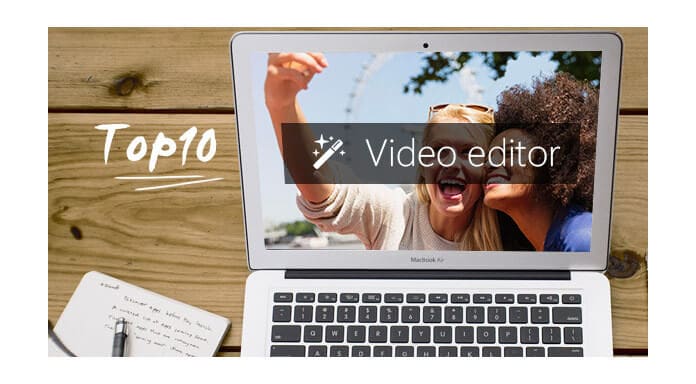
Najlepsze darmowe oprogramowanie do edycji wideo na komputery Mac
Darmowe oprogramowanie do edycji wideo dla systemu Windows byłoby łatwiejsze do znalezienia, jednak jeśli masz tylko komputer iMac lub MacBook, jak znaleźć oprogramowanie do edycji wideo na komputerze Mac?
Poniżej sprawdź 10 najlepszych programów do edycji wideo dla komputerów Mac i dowiedz się, jak łatwo tworzyć filmy na komputerze Mac.
Większość użytkowników, takich jak ty i ja, jest po prostu amatorem edycji filmów i potrzebuje tylko podstawowych funkcji, aby ulepszyć filmy domowe. Poniższa funkcja byłaby naszym największym problemem podczas wyszukiwania podstawowego narzędzia do edycji wideo na komputerze Mac:
Tutaj otrzymujemy listę darmowych programów do edycji wideo na komputery Mac, które mogą spełnić wymagania większości użytkowników.
Nr 1 - Darmowy edytor wideo dla komputerów Mac
Darmowy edytor wideo dla komputerów Mac to łatwe w obsłudze oprogramowanie do edycji wideo dla komputerów Mac z główną funkcją przycinania, dzielenia i łączenia klipów wideo. Możesz także dodać efekt lub znak wodny do swoich filmów. Czasami, gdy wideo jest nagrywane drżącymi rękami, możesz również użyć tego darmowego edytora wideo Mac, aby ustabilizować wideo i poprawić jakość.
Może to pozwolić na edycję bardzo łatwą bez skomplikowanej osi czasu dla byłych osób.
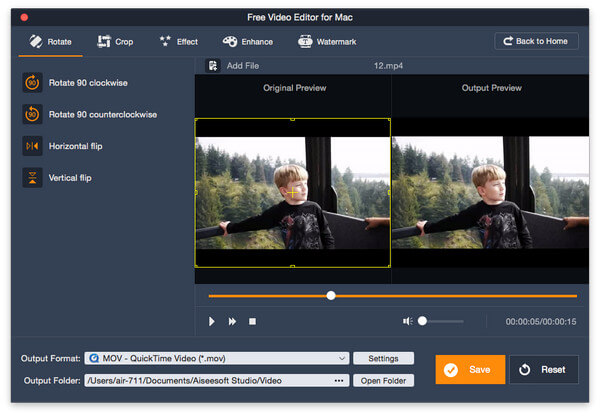
Nr 2 - iMovie dla komputerów Mac
iMovie to oprogramowanie do edycji wideo należące do i opracowane przez Apple do uruchamiania na urządzeniach Mac i iOS (w tym iPhone Plus / 8 i iPad). Dzięki najnowszej wersji iMovie 11 możesz nawet edytować filmy 4K i tworzyć je w hollywoodzkich zwiastunach i pięknych filmach.
Ponieważ iMovie ma zarówno wersję Mac, jak i iOS, możesz najpierw edytować klipy wideo na iPhonie lub iPadzie, a później kontynuować edycję na Macu. Wystarczy pobrać najnowszą wersję na komputer Mac, aby cieszyć się domową edycją wideo.
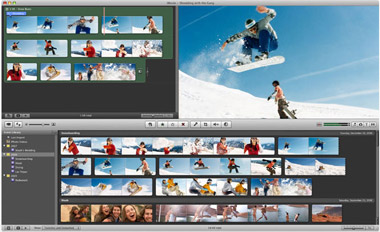
Nr 3 - Lightworks
Lightworks jest znany przede wszystkim jako profesjonalny program do edycji wideo, który może obsługiwać filmy w formatach SD, HD, a nawet 4K. Dzięki silnej funkcji edycji został wybrany przez wiele filmów jako twórca filmów. Na szczęście Lightworks oferuje bezpłatną wersję dla zwykłych użytkowników, która może mieć ograniczenie eksportu projektów w formacie MP4 do Vimeo i YouTube z maksymalną rozdzielczością 720p.
Jeśli spróbujesz skorzystać z wybranej przez edytorów nominowanych do Oscara aplikacji do edycji wideo, możesz wypróbować bezpłatną wersję Lightworks.

Nr 4 - mikser
Blender to darmowa i otwarta aplikacja do edycji wideo skupiająca się na filmach 3D. To oprogramowanie do edycji wideo 3D może obsługiwać cały proces potoku 3D, od modelowania, animacji, renderowania, takielowania, symulacji, tworzenia po śledzenie ruchu. Edycja wideo to tylko niewielka część tej aplikacji. Możesz także użyć Blendera do stworzenia własnej gry.

Nr 5 - Avidemux
Avidemux to otwarty i łatwy w użyciu edytor wideo. Jest to oprogramowanie do edycji wideo przeznaczone do prostego cięcia, filtrowania (stosowania efektów wizualnych) i kodowania. Obsługuje wiele formatów wideo, w tym AVI, pliki MPEG kompatybilne z DVD, MP4 i ASF przy użyciu różnych kodeków. Jeśli chcesz po prostu dokonać prostej edycji, możesz wypróbować Avidemux.
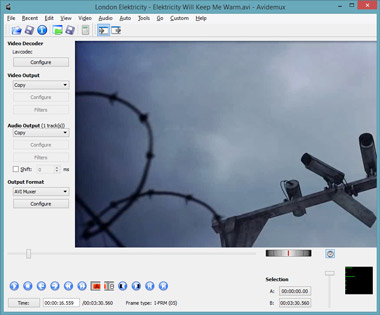
Nr 6 - Kdenlive
Kdenlive to akronim od nieliniowego edytora wideo KDE. Jest to całkowicie darmowy edytor wideo, który integruje wiele efektów wtyczek do przetwarzania lub tworzenia wideo i dźwięku. Ponadto Kdenlive ma potężne narzędzie do tworzenia tytułów, rozwiązanie do tworzenia płyt DVD i może być używane jako kompletne studio do tworzenia wideo.
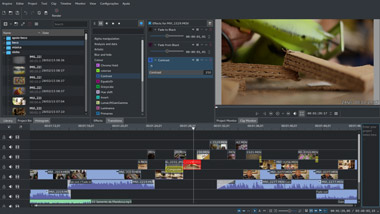
Nr 7 - shotcut
Shotcut to darmowy, otwarty i wieloplatformowy edytor wideo, który może obsługiwać szeroki zakres formatów multimediów. Interfejs Shotcut jest pełen funkcji, ale nadal dobrze rozplanowany. Jego podstawowe funkcje edycji Shotcut są bardzo podobne do większości podobnych narzędzi, takich jak wycinanie, kopiowanie lub edycja sekcji. Mówi się także, że obsługuje najnowsze formaty audio i wideo.
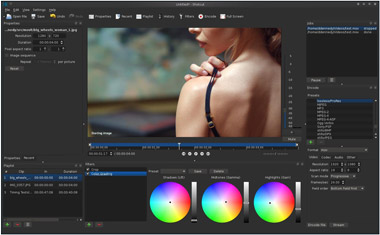
Nr 8 - Jahshaka
Jahshaka to także darmowy edytor wideo, który oferuje wciągającą platformę zarządzania multimediami i odtwarzania. Posiada moduły do animacji, kompozycji, edycji i efektów specjalnych.
Chociaż mówi się, że obsługuje Mac OS X, może nie obsługiwać najnowszej wersji, takiej jak macOS High Sierra, ponieważ na oficjalnej stronie internetowej jest obsługiwany tylko starszy system Mac. Przed pobraniem tego edytora wideo po prostu sprawdź wersję Maca.
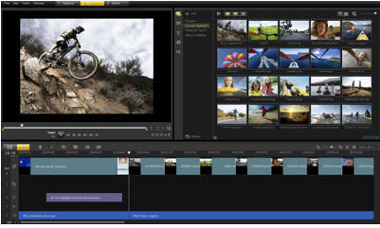
Nr 9 - Kreator filmów VideoLAN
VideoLAN Movie Creator to nieliniowe oprogramowanie do edycji wideo do tworzenia wideo oparte na libVLC. Jego rdzeń silnika i interfejs tworzą najbardziej znane aplikacje - VLC Media Player. Możesz użyć tego darmowego twórcy filmów, aby tworzyć wysokiej jakości filmy, łącząc wiele klipów, przycinając niepotrzebne sekcje, stosując filtry i wstawiając ścieżki dźwiękowe.
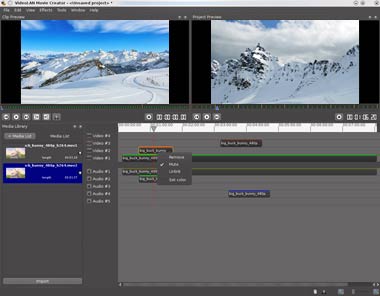
Nr 10 - Edytor wideo ZS4 & MovieMator Darmowy Mac Video Editor
ZS4 Video Editor to zaawansowane oprogramowanie do edycji i tworzenia wideo z ponad 150 wbudowanymi efektami wideo. Mówi się, że obsługuje nieograniczoną liczbę ścieżek audio, wideo i obrazów oraz nieograniczoną liczbę efektów wideo / audio dla każdej ścieżki. Może to trochę przesada, ale nadal nie jest to zły pomysł, aby spróbować.
MovieMator Free Mac Video Editor to bezpłatne narzędzie do edycji wideo dla komputerów Mac z wieloma unikalnymi efektami wizualnymi i przejściami. Ten darmowy edytor wideo może pozwolić użytkownikom na poprawę jakości wideo, przycinanie i przycinanie fragmentów, wycinanie materiału na części, usuwanie niepotrzebnych klipów wideo itp. Zawiera więc wiele funkcji edycji, których może potrzebować wielu użytkowników.
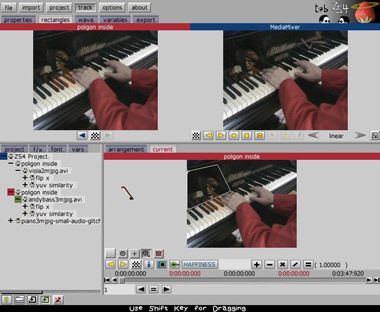
Możesz sprawdzić poniższą tabelę porównawczą, aby lepiej zrozumieć wszystkie zalecane aplikacje do edycji wideo.
| Oprogramowanie do edycji wideo dla komputerów Mac | Podstawowe dane | Obsługiwane formaty wideo | Platforma |
|---|---|---|---|
| Darmowy edytor wideo dla komputerów Mac | • Obsługa przycinania, dzielenia, łączenia i obracania filmów • Dostępne dodawanie efektów i znaków wodnych • Popraw jakość wideo dzięki zwiększeniu rozdzielczości, usuwaniu szumów wideo i optymalizacji jasności / kontrastu |
Wejście i wyjście: prawie wszystkie formaty wideo | Mac |
| iMovie dla komputerów Mac | • Obsługa edycji filmów 4K (wersja 4K) • Z przeglądarką multimediów, aby łatwo oglądać domowe wideo • Narzędzia do edycji, w tym motyw, dodawanie efektów, wstawianie tytułów, tworzenie ścieżki dźwiękowej itp. • Szybko twórz zwiastuny w stylu hollywoodzkim • Wsparcie udostępniania przez e-mail, YouTube, Facebook, Vimeo itp. |
Wejście: MP4, MOV, MPEG-2, AVCHD, DV i HDV Wyjście: MOV |
Mac, iOS, Windows |
| Lightworks | • Obsługa edycji plików wideo SD, HD i 4K • Niesamowita oś czasu (zmiana prędkości klipu, regulacja głośności klipu i ścieżki, dodawanie efektów i przejść itp.) • Z efektami tytułowania w czasie rzeczywistym, efektami w czasie rzeczywistym, zaawansowaną edycją wielu kamer, wyjściami drugiego monitora itp • Obsługa udostępniania w Vimeo (maks. 1080p) i YouTube (maks. 720p) w bezpłatnej wersji |
Wejście: ProRes, Avid DNxHD, AVC-Intra, DVCPRO HD, RED R3D, DPX, H.264, XDCAM EX / HD 422 Wyjście: MPEG4 / H.264 |
Mac, Windows, Linux |
| mikser | • Obsługa podglądu na żywo • Obsługiwane miksowanie, synchronizowanie, szorowanie i wizualizacja fali • Z dodaniem funkcji wideo, obrazu, audio, sceny, masek i efektów • Kontrola prędkości, warstwy dopasowania, przejścia, klatki kluczowe, filtry i więcej |
Wejścia i wyjścia: AVI, MPEG, QuickTime, 3D | Mac, Windows, Linux |
| Avidemux | • Obsługa konwersji wideo i większości formatów wideo • Proste funkcje edycji, takie jak kadrowanie, zmiana rozmiaru i przetwarzanie wideo, w tym • Dostępne filtry do zmiany rozmiaru, przerzucania lub przycinania zdjęć • Lekki i dość prosty |
Wejście: MPEG-4 AV, HEVC, MPEG-1, MPEG-2, MPEG-4 część 2 Wyjście: MPEG-1, MPEG-2, MPEG-4 część 2 |
Mac, Windows, Linux |
| Kdenlive | • Obsługa edycji wielu ścieżek wideo • Obsługiwane są dodawanie tytułów z funkcjami projektowymi i animacją tekstu • Dostępne dziesiątki efektów i przejść • Z podglądem osi czasu i interfejsem tematycznym |
Wejścia i wyjścia: ProRes, H.264, AVCHD, DNxHD, Divx, HDV, QuickTime | Maca, Windowsa |
| shotcut | • Natywna edycja osi czasu • Przechwytywanie kamery internetowej i dźwięku • Obsługa rozdzielczości 4K • Odtwarzanie strumienia sieciowego • Generator kolorów, szumów i liczników |
Wejście i wyjście: prawie wszystkie formaty wideo | Mac, Windows, Linux |
| Jahshaka | • Obsługa odtwarzania 2D i 3D, animacji i kompozycji • Zarządzanie mediami i zasobami • Z funkcją korekcji kolorów, edycji i efektów |
Wejście i wyjście: „praktycznie” wszystkie formaty wideo | Maca, Windowsa |
| Kreator filmów VideoLAN | • Obsługa łączenia, przycinania klipów wideo • Zastosuj filtr i obsługiwane jest również tło muzyczne • Dostępny podgląd w czasie rzeczywistym na osi czasu • Obsługuje tylko lokalny eksport |
Wejście i wyjście: prawie wszystkie formaty wideo | Mac, Windows, Linux |
| Edytor wideo ZS4 | • Kontrola automatyzacji dla wszystkich ścieżek i efektów za pomocą klatek kluczowych • Pełna integracja krzyżowa audio i wideo • Płynnie zmieniaj upływ czasu • Obsługa grupowania ścieżek audio / wideo w podgrupy |
Wejście i wyjście: prawie wszystkie formaty wideo | Mac, Windows, Linux |
| MovieMator Darmowy Mac Video Editor | • Przycinanie, obracanie, przycinanie, scalanie, dzielenie filmów i zdjęć • Zmień jasność, nasycenie, kontrast, współczynnik proporcji, efekt przejścia i szybkość filmów i zdjęć • Obsługa efektu obrazu w obrazie • Dostępne różne filtry i przejścia |
Wejście i wyjście: prawie wszystkie formaty wideo | Mac |
Rozszerzone czytanie: Jeśli szukasz profesjonalnego edytora, którego można używać na komputerze z systemem Windows, możesz to sprawdzić edytor wideo dla Windows.
Po wprowadzeniu 10 darmowych programów do edycji wideo dla komputerów Mac powyżej, jesteśmy pewni, że możesz znaleźć odpowiedni dla swoich potrzeb. Następnie zobaczmy, jak możemy łatwo edytować filmy na komputerze Mac. Weź przykład iMovie jako przykład i zapoznaj się z poniższym przewodnikiem krok po kroku.
Krok 1Utwórz nowy projekt
Otwórz iMovie na komputerze Mac i przejdź do filet > Nowy projekt, a następnie wybierz Tematy projektu, jeśli chcesz, nazwij projekt i kliknij Stwórz aby rozpocząć edycję.
Krok 2Zaimportuj wideo do projektu
Możesz wybrać importowanie wideo z aparatu lub bezpośrednio z komputera Mac. Jeśli plik wideo znajduje się już na komputerze Mac, możesz go przeciągnąć i upuścić w iMovie. Pamiętaj tylko, że iMovie obsługuje tylko importowanie formatów wideo, takich jak MOV, AVI, MP4, MPG, DAT, 3GP. Jeśli masz inny plik formatu wideo, po prostu znajdź Video Converter najpierw przekonwertować plik.
Krok 3Edytuj wideo na iMovie dla komputerów Mac
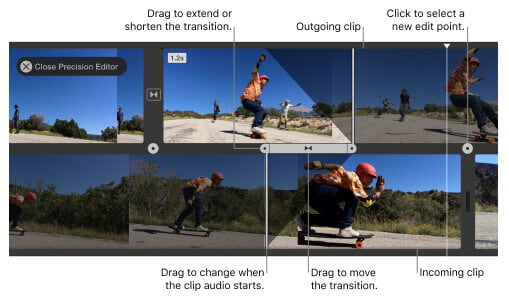
Edytuj wideo za pomocą iMovie na Macu
Podziel wideo
Dodaj efekty
Krok 4Wydrukuj projekt
W głównym interfejsie kliknij „Udostępnij”, możesz albo wyeksportować klip wideo, aby zapisać go na komputerze Mac lub bezpośrednio udostępnić go na YouTube, Facebooku, Vimeo itp.
Możesz także nauczyć się z tego artykułu na edytować wideo za pomocą iMovie na Macu.
Ta strona zawiera najlepsze 10 programów do edycji wideo dla użytkowników komputerów Mac takich jak Ty. Możesz łatwo wybrać najlepszy dla siebie.